AirPodsが上手くペアリングできなくて困っていませんか?ペアリングが上手くいかない場合、もっとも効果的な対策は「リセット」。本記事ではAirPodsをペアリングできない場合の対処法について、画像つきで分かりやすく解説します!
【iPhone】AirPodsの基本的なペアリング/接続方法
初めに、AirPodsの基本的なペアリング方法について、手順を追って解説します。
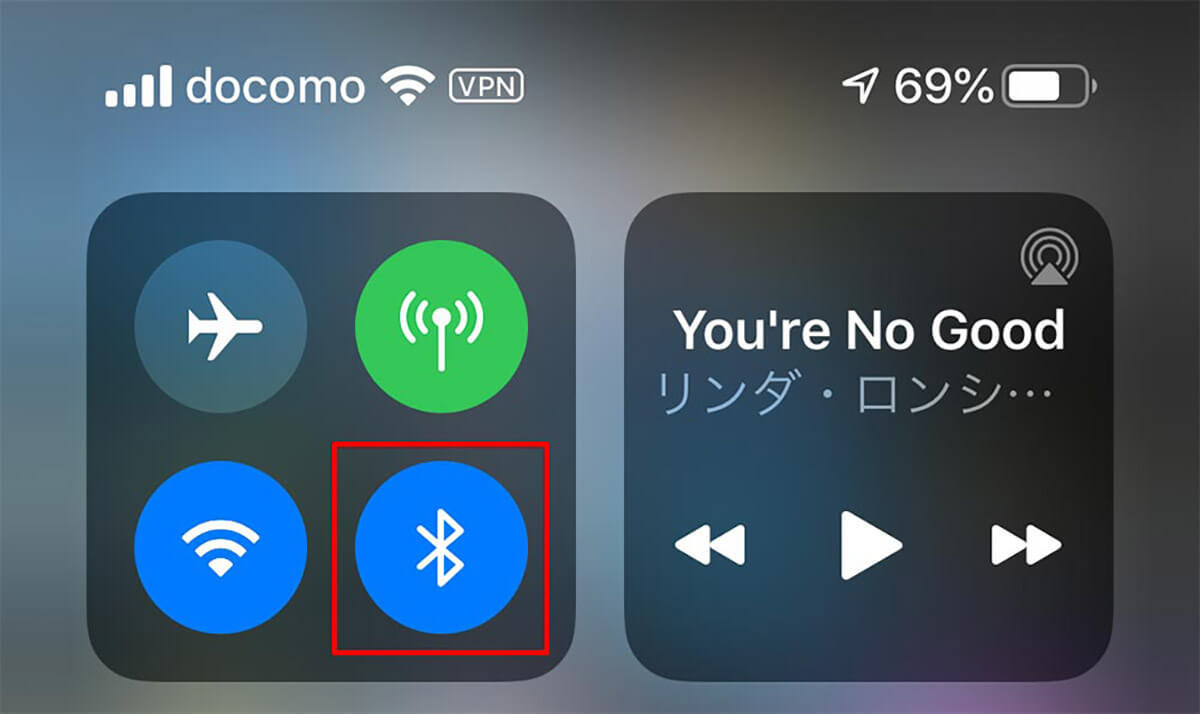
(画像=【1】iPhoneのコントロールセンターを開き、Bluetoothをオンにします、『オトナライフ』より 引用)
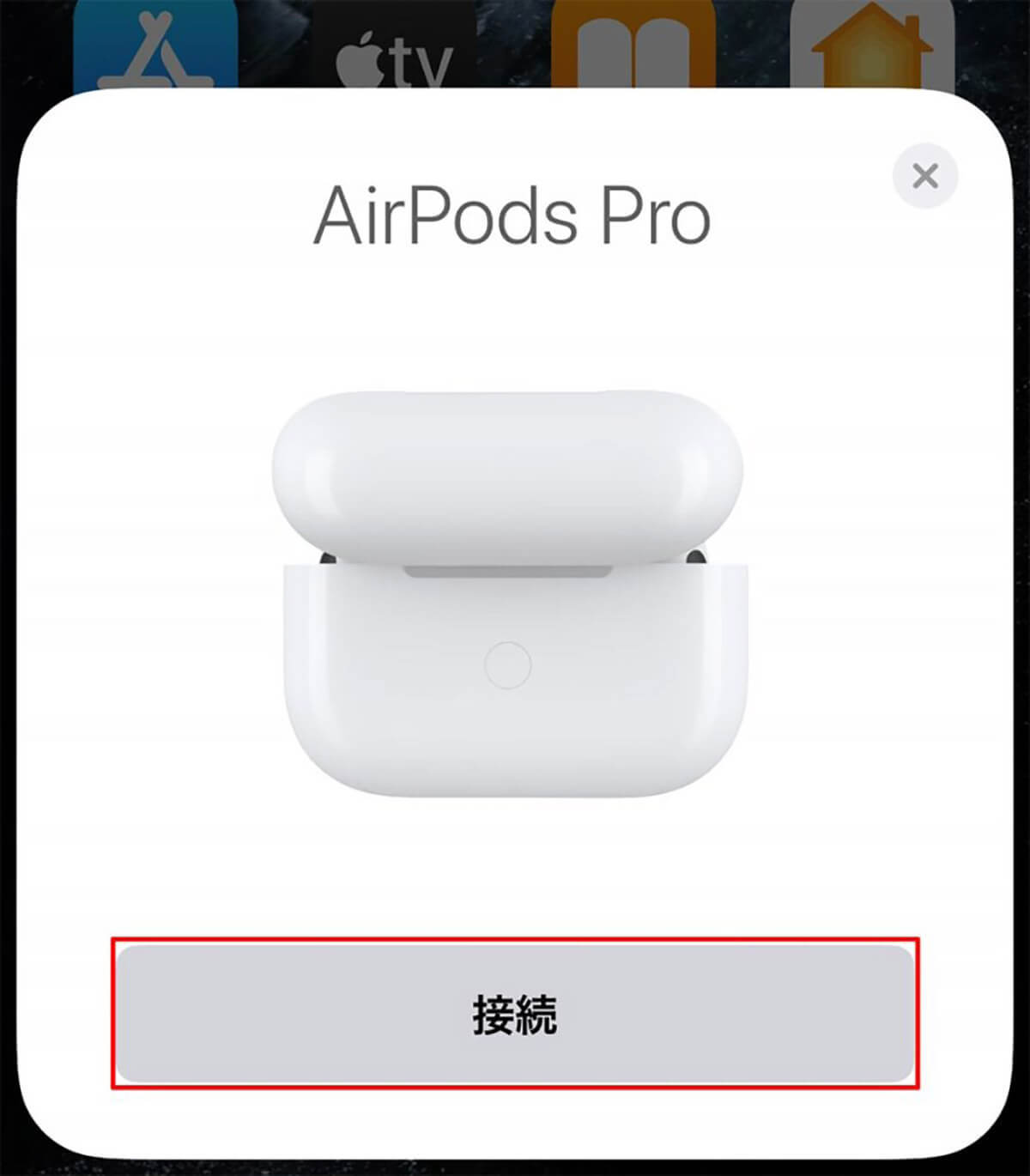
(画像=【2】iPhoneの近くでAirPodsのケースを開きます。すると自動的にAirPodsが表示されるため、「接続」をタップすることでペアリングは完了です、『オトナライフ』より 引用)
なお、以後AirPodsを使用する場合、耳に装着するだけで自動的に接続されるため、基本的にこの操作を再度する必要はありません。
AirPodsはAndroidでもペアリング/接続が可能
ちなみにAirPodsはiPhoneだけでなく、Androidでも利用可能。Androidで利用する場合はiPhoneと少し設定方法が異なるため、以下にペアリング方法を紹介しておきます。
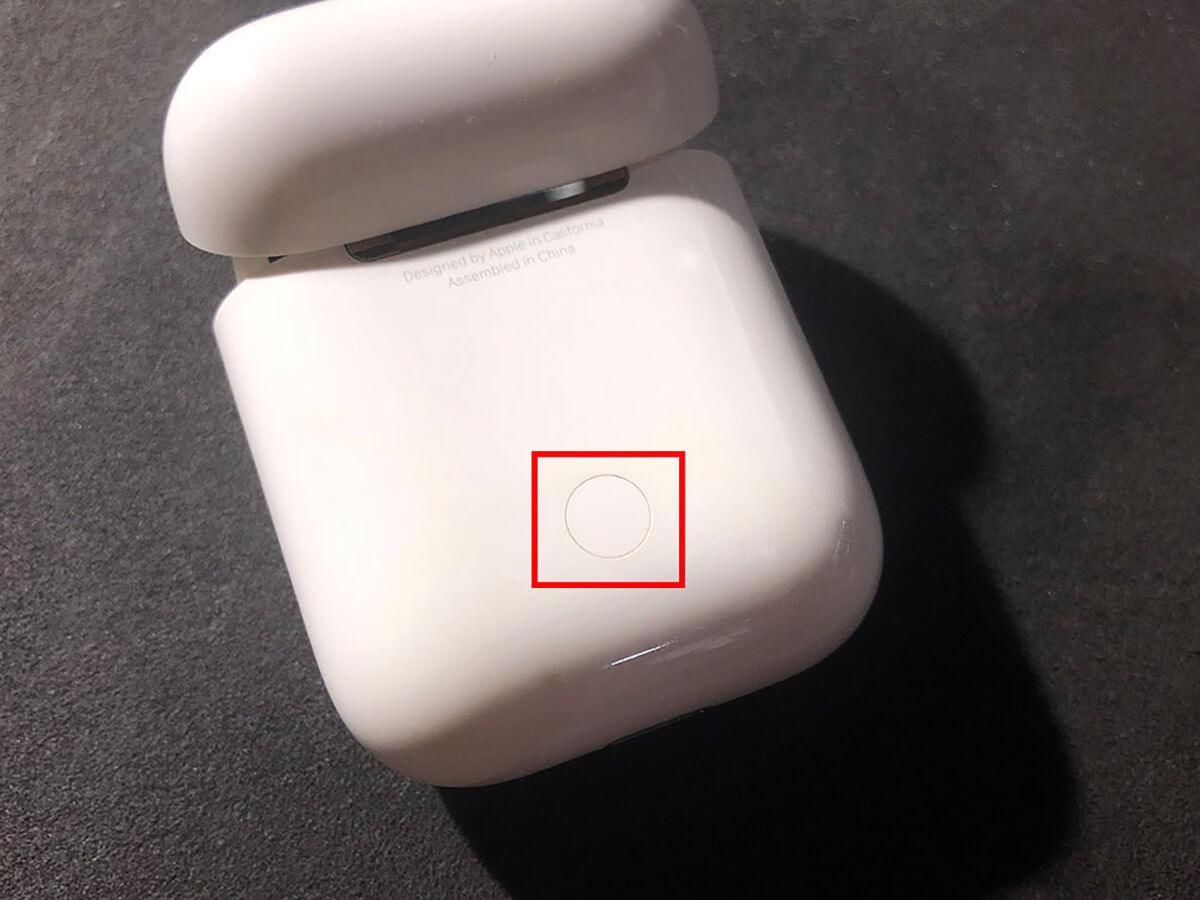
(画像=【1】AirPodsの背面にあるボタンを長押しし、ペアリングモードを起動します。起動するとLEDランプが白に点灯します、『オトナライフ』より 引用)
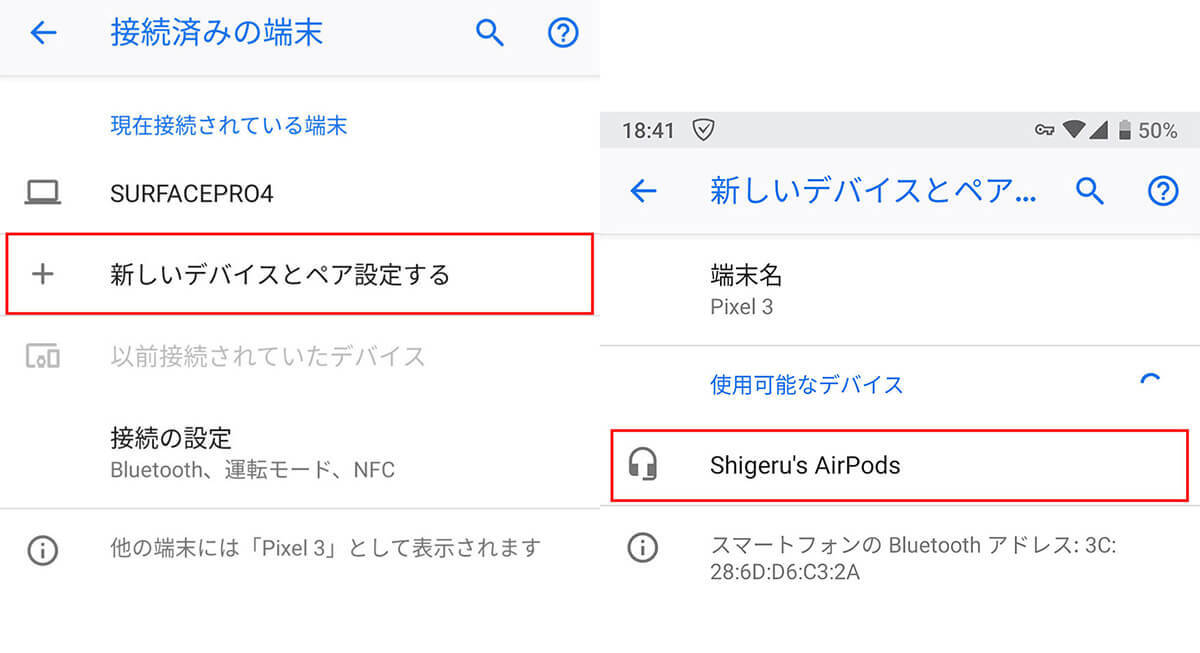
(画像=【2】AndroidにてBluetoothの設定画面を開き、「新しいデバイスとペア設定する」をタップします。先ほどペアリングモードにしたAirPodsの名前が表示されるため、タップすることでペアリングが完了。Androidスマホでも同様に、次回以降は耳に装着するだけで自動的にペアリングされるため、この設定を再度行う必要は基本的にありません、『オトナライフ』より 引用)